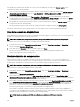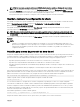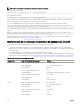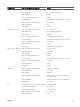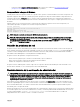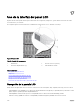Users Guide
NOTA: Se recomienda que intente restablecer el iDRAC antes de intentar restablecer virtualmente los servidores.
4. Para restablecer virtualmente el servidor, en la sección Restablecer servidor, haga clic en Recolocación virtual en el cuadro
desplegable
Restablecer correspondiente a los servidores que desea volver a colocar y luego haga clic en Aplicar selecciones.
Para obtener más información, consulte CMC Online Help (Ayuda en línea para el CMC).
Esta operación hace que los servidores se comporten como si se hubiesen quitado e insertado nuevamente.
Guardar o restaurar la conguración del chasis
Para guardar o restaurar una copia de seguridad de la conguración del chasis con la interfaz web del CMC, en el árbol del sistema,
diríjase a
Descripción general del chasis y haga clic en Conguración → Copia de seguridad del chasis
Aparecerá la página Copia de seguridad del chasis.
Para guardar la conguración del chasis, haga clic en Save (Guardar). Modique la ruta predeterminada de acceso al archivo
(opcional) y haga clic en OK (Aceptar) para guardar el archivo.
NOTA: El nombre predeterminado del archivo de la copia de seguridad contiene la etiqueta de servicio del chasis. Este
archivo de copia de seguridad puede utilizarse más adelante para restaurar la conguración y los certicados únicamente
en este chasis.
Para restaurar la conguración del chasis, haga clic en Elegir archivo, especique el archivo de copia de seguridad y haga clic en
Restaurar.
NOTA:
• La CMC no se restablece al restaurar la conguración; sin embargo, los servicios de la CMC pueden tardar un poco en
aplicar la nueva conguración. Una vez que el proceso se complete correctamente, se cerrarán todas las sesiones actuales.
• La información de Flexaddress, perles de servidor y almacenamiento extendido no se guardan ni se restauran con la
conguración del chasis.
Solución para errores de protocolo de hora de red
Después de congurar la CMC de modo que el reloj se sincronice con un servidor de hora remoto por la red, pueden transcurrir de 2
a 3 minutos hasta que se reeje el cambio en la fecha y hora. Si transcurrido este tiempo no se produce ningún cambio, es posible
que sea necesario solucionar algún problema. La CMC quizás no puede sincronizar el reloj por las siguientes razones:
• Es posible que haya un problema con los valores de Servidor NTP 1, Servidor NTP 2 y Servidor NTP 3.
• Es posible que se haya introducido accidentalmente un nombre de host o una dirección IP no válidos.
• Es posible que haya un problema de conectividad de red que impida que el CMC se comunique con alguno de los servidores NTP
congurados.
• Podría existir un problema de DNS que impida que se resuelvan algunos nombres de host del servidor NTP.
Para solucionar los problemas relacionados con NTP, revise el registro de rastreo de la CMC. Este registro contiene mensajes de error
para las fallas relacionadas con NTP. Si la CMC no puede sincronizarse con los servidores NTP remotos congurados, la hora de la
CMC se sincronizará con el reloj del sistema local y el registro de rastreo incluirá una entrada similar a la siguiente:
Jan 8 20:02:40 cmc ntpd[1423]: synchronized to LOCAL(0), stratum 10
También se puede vericar el estado de ntpd escribiendo el siguiente comando de racadm:
racadm getractime –n
Si no se muestra el símbolo "*" en alguno de los servidores congurados, es posible que los valores no se hayan congurado
correctamente. La salida de este comando contiene estadísticas de NTP detalladas que pueden ser útiles para depurar el problema.
Si intenta congurar un servidor NTP basado en Windows, puede ser de utilidad aumentar el parámetro MaxDist de ntpd. Antes
de cambiar este parámetro, entienda todas las consecuencias, ya que el valor predeterminado debe ser lo sucientemente alto para
funcionar con la mayoría de los servidores NTP.
Para modicar el parámetro, escriba el comando siguiente:
racadm config –g cfgRemoteHosts –o cfgRhostsNtpMaxDist 32
Después de realizar el cambio, desactive el NTP, espere entre 5 y 10 segundos y active el NTP nuevamente:
233